Ver archivos de audio
La lista Audio, que se encuentra en el panel Proyecto, muestra las pistas de audio del proyecto y la pista maestra, que controla la mezcla de audio general del proyecto. Mediante los controles de la lista Audio, puede definir los ajustes de cada pista (consulte Ajustar pistas de audio).
Puede ver más información sobre los archivos de audio en la línea de tiempo de audio, el editor de fotogramas clave, la lista Contenido y el inspector de pistas de audio.
Mostrar la lista Audio
Realice una de las siguientes operaciones:
Si está visible el panel Proyecto, haga clic en la pestaña Audio en la parte superior del panel.
Seleccione Ventana > Audio (o pulse Comando + 6).
Para obtener información acerca de cómo ajustar pistas de audio en la lista Audio, consulte Ajustar pistas de audio.
Ordenar la lista Audio
-
Con la lista Audio abierta, haga clic en el botón Buscar de la parte inferior del panel Proyecto y, después, escriba el nombre de una pista en el campo de búsqueda.

La lista Audio mostrará las pistas que coincidan con el término de búsqueda que ha introducido.
Para dejar de filtrar los resultados y volver a mostrar la lista Audio completa, haga clic en el botón Borrar a la derecha del campo de búsqueda.
Abrir el inspector de pistas de audio
-
Seleccione una pista de audio en la lista Audio o en la línea de tiempo de audio y, a continuación, haga clic en “Pista de audio” en el inspector.
Los controles Nivel, Balance y “Bus de salida” pasarán a estar disponibles.
Mostrar ondas en la línea de tiempo de audio
Para ver las pistas de audio como ondas dispuestas en el tiempo, abra la línea de tiempo de audio:
-
Haga clic en el botón “Mostrar/ocultar línea de tiempo de audio” en la esquina inferior derecha de la ventana del proyecto de Motion.
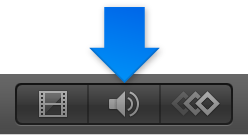
Se abrirá la línea de tiempo de audio (en el panel Temporización) con una barra verde que contiene la onda del archivo (si la barra no muestra una onda, ajuste la altura de las pistas). Para obtener más información sobre cómo ajustar las pistas de la línea de tiempo, consulte Personalizar la línea de tiempo.

Importante: En un archivo de audio multicanal, todos los canales de audio del archivo aparecerán en la línea de tiempo de audio.
Mostrar ondas en el editor de fotogramas clave
En el editor de fotogramas clave también se puede visualizar una pista de audio, lo que permite comparar las ondas de la pista con la ubicación de los fotogramas clave en el proyecto.
-
Para abrir el editor de fotogramas clave, haga clic en el botón “Mostrar/ocultar editor de fotogramas clave” en la esquina inferior derecha de la ventana del proyecto de Motion.

-
Seleccione una pista de audio en el menú desplegable de onda situado en la parte superior derecha del editor de fotogramas clave.

La onda de la pista aparecerá en el editor de fotogramas clave, junto con los fotogramas clave.

Ver pistas individuales en el editor de fotogramas clave en un proyecto multipista
Si hay varias pistas de audio en el proyecto, por omisión solo aparecerá la onda de la pista maestra en el editor de fotogramas clave. Utilice el menú desplegable de onda para seleccionar otra pista.

-
Seleccione el nombre de una pista en el menú desplegable de onda situado en la parte superior derecha del editor de fotogramas clave.

Mostrar más información sobre los archivos de audio del proyecto
Realice una de las siguientes operaciones:
En el panel Proyecto, abra la lista Contenido.
-
Seleccione el archivo de audio en la lista Contenido y abra el inspector multimedia.
En la lista Contenido del panel Proyecto y el inspector multimedia se muestra información sobre los diferentes archivos de audio, incluidos el tipo, la duración, la frecuencia de muestreo, el formato, el tamaño de archivo y otros datos.